Windows 10 操作系统最关键的组件之一是 Windows 任务栏。此功能必不可少,所有 Windows 10 用户都可以使用此功能在应用程序之间切换、打开固定的应用程序、检查日期和时间、互联网连接、音量设置等等。我们中的一些人选择在不需要时隐藏它,但有报道称许多用户抱怨他们的 Windows 10 任务栏变白了。
Windows 10 白色任务栏的原因尚不确定,据观察,在使用任务栏变白时尚未报告任何问题。然而,经过多年的深色任务栏,它看起来相当不可思议并且看起来很奇怪。因此,在微软推出更新来解决这个问题之前,这里有一些快速简单的修复方法。
如何修复Windows 10任务栏变白
方法1.更改设置以修复Windows 10任务栏变白
Windows 10任务栏变白的解决办法如下所示:
步骤 1。右键单击任务栏上的任何空间,然后从上下文菜单中选择“任务栏设置”。
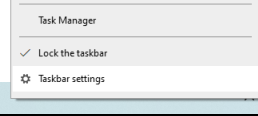
步骤 2.在打开的新窗口中,单击位于左侧栏的颜色选项卡。然后在窗口右侧向下滚动,找到标记为“在以下表面上显示强调色”的标题
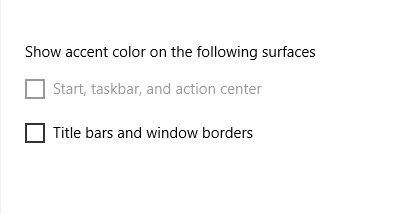
第 3 步。现在,取消选中标记为“开始、任务栏和操作中心”的框。
第 4 步。下一步是向上滚动到顶部并在“选择你的强调色”下,删除“自动从我的背景中选择强调色”选项旁边的勾号。
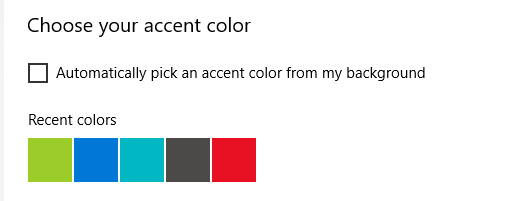
步骤 5.关闭所有窗口并返回桌面检查你的 Windows 10 白色任务栏是否已修复。
注意:强调色是 Windows 操作系统从你当前的桌面壁纸中自动选择的颜色。
方法2.激活暗模式以修复Windows 10任务栏变白
Windows 10 深色模式是一种新模式,可以激活到 Windows 10 白色任务栏。这些步骤包括:
第 1 步。在前一种方法的任务栏设置中,找到“选择颜色”并检查其下方的下拉选项,并确保将其更改为深色。
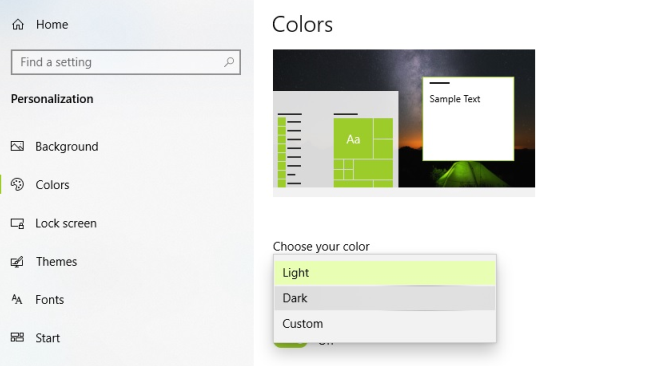
步骤 2。这将使整个 Windows 界面变为深色,包括任务栏。这种对整个系统的颜色应用方法被称为主题。
步骤 3。如果你只希望任务栏处于深色模式而计算机的其余部分处于浅色模式,那么你必须从下拉列表中选择自定义。这将为你提供额外的选择。
第 4 步。你可以选择 Windows 模式为深色,默认应用程序模式为浅色。这将平衡可能性,并为你提供带有深色任务栏的浅色主题。
这将解决你在 Windows 10 中任务栏变白的问题,并为你提供丰富多彩的选项以在你的系统中进行自定义。
方法3.管理区域设置以修复Windows 10任务栏变白
如何修复Windows 10任务栏变白?如下步骤:
步骤 1。按键盘上的 Windows + I 并打开设置。
步骤 2。从多个选项中,单击时间和语言
步骤 3。从左侧的菜单选项中选择区域,然后将区域更改为没有 Cortana 智能助手可用的国家/地区。(一个这样的国家是瓦努阿图)
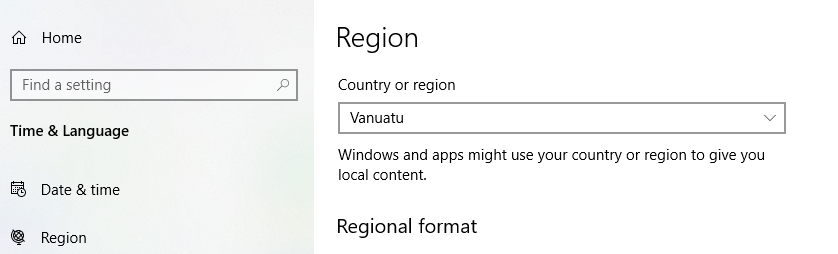
第 4 步。现在单击“开始”按钮,然后单击个人资料图片以退出。
步骤 5。现在重新登录并重复步骤 1 - 3,将你的区域更改回之前选择的区域。
这会将任务栏恢复为其默认状态和颜色,并有望修复 Windows 10 白色任务栏。
方法 4. 编辑注册表以修复 Windows 10 任务栏变白
免责声明:在你对 Windows 注册表进行最轻微的更改之前,建议你收回你的注册表,以便可以恢复任何错误的更改。
步骤 1在 Windows 10 任务栏的搜索框中键入 Regedit。
步骤 2.导航到以下路径:
HKEY_CURRENT_USER\Software\Microsoft\Windows\CurrentVersion\Search\Flighting\0\WhiteSearchBox
步骤 3。在编辑器右侧查找名称为 Value 的文件条目,然后双击它。
第 4 步。将打开一个新框,你必须将值数据从 1 更改为 0。
步骤 5。如果你在计算机中没有找到 WhiteSearchBox 条目,则必须创建此值。
步骤 6。假设你在注册表面板左侧的 Flighting 并在其下方或右侧找不到任何内容,然后右键单击 Flighting 条目并选择 New Key 并将其命名为 WhiteSearchBox。
步骤 7。现在单击此文件夹和右侧,再次右键单击该空间并选择 DWORD(32 位)并将其重命名为 Value。
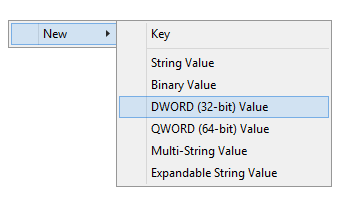
步骤 8。最后,双击 Value 并将 Value Data 设置为零并选择 Hexadecimal 作为 Base。
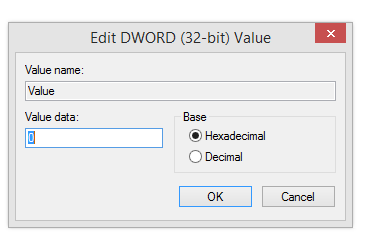
重新启动计算机以使更改生效,你的 Windows 10 白色任务栏将得到修复。
Windows 10任务栏变白的解决办法总结
尽管 Windows 10 白色任务栏不会引起任何严重问题,但它看起来确实令人沮丧和烦人,总是在底部出现白光。由于它是最常用的 Windows 组件之一,每隔几分钟看一次白光可能会打扰你的眼睛。有必要将颜色更改为深色,以上方法都可以。

